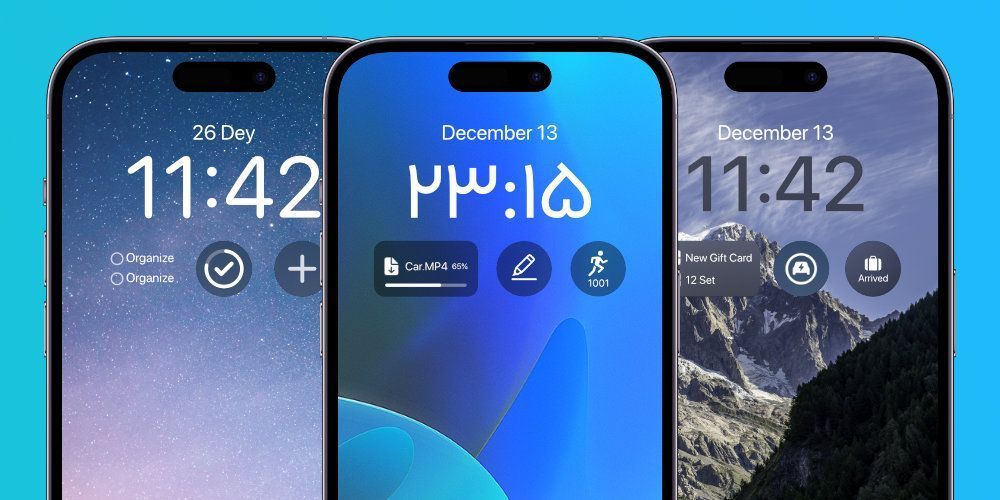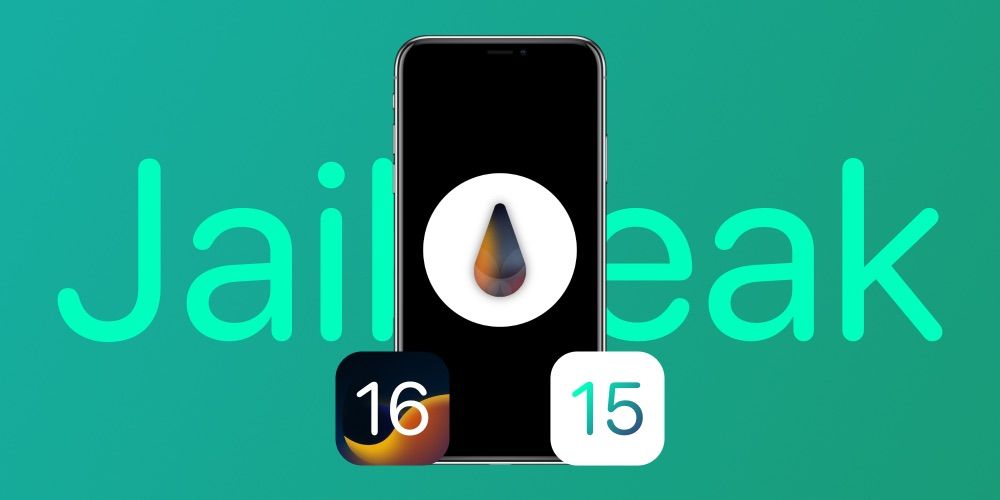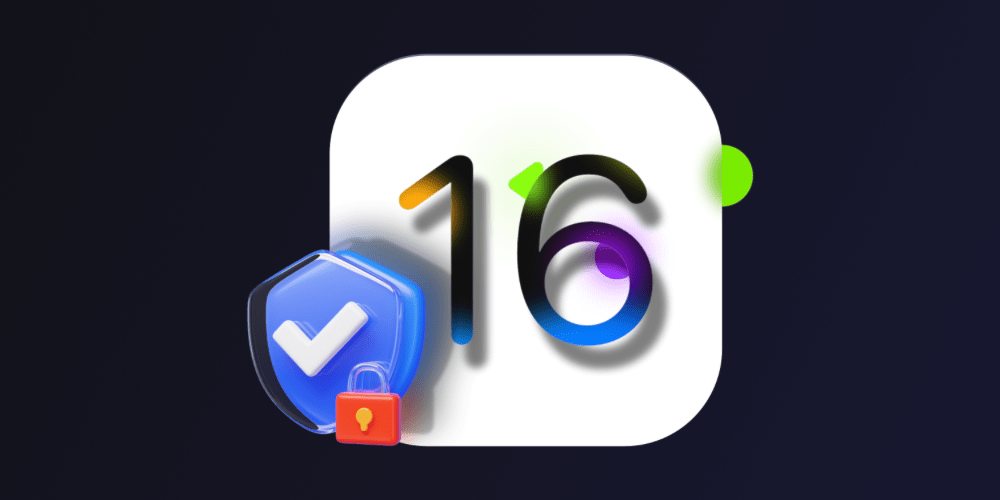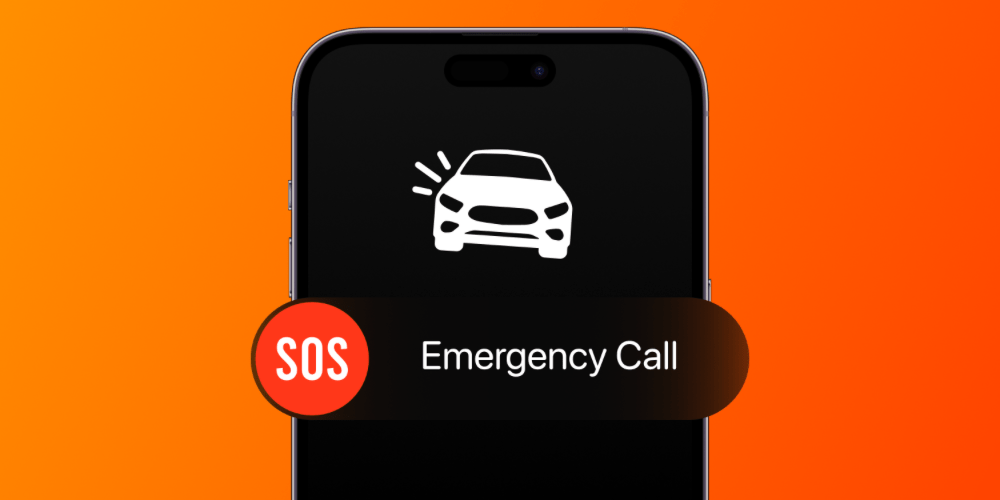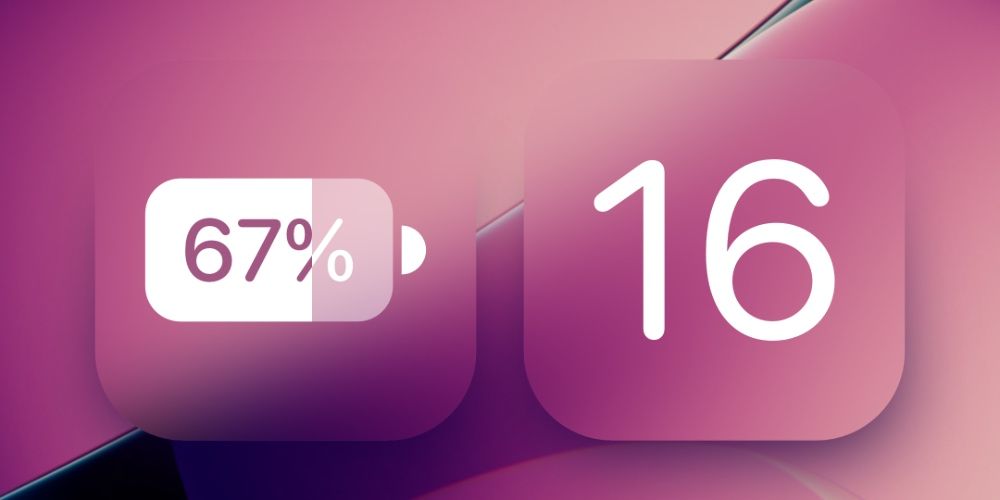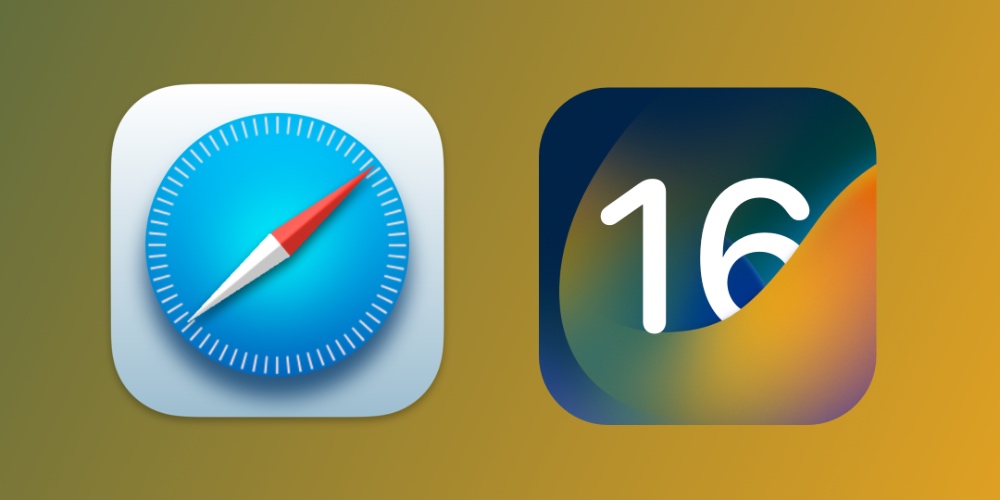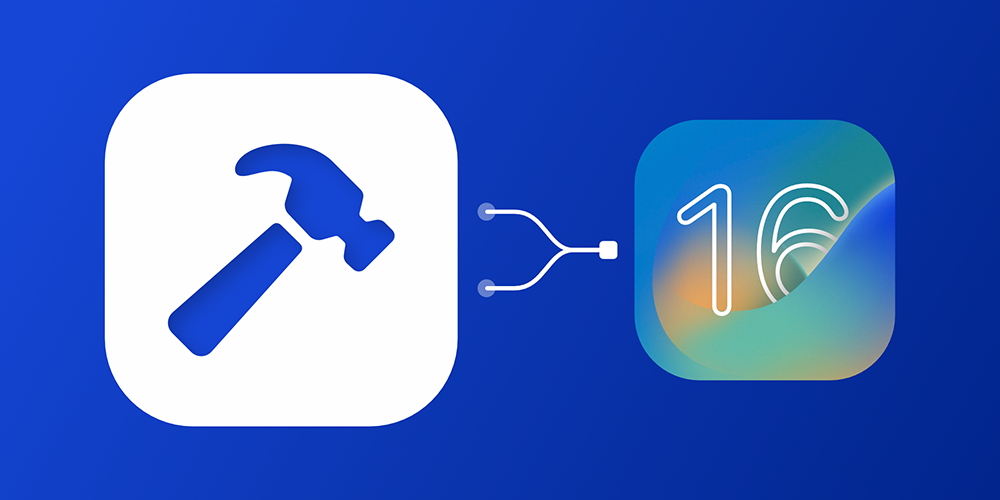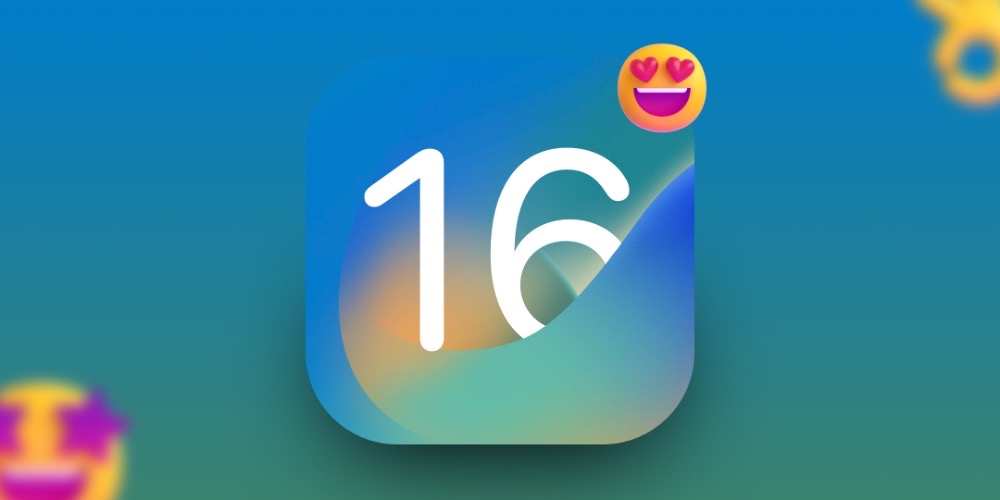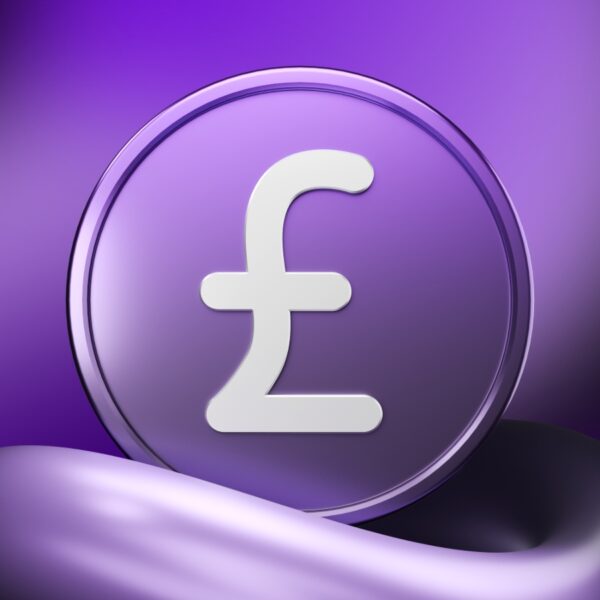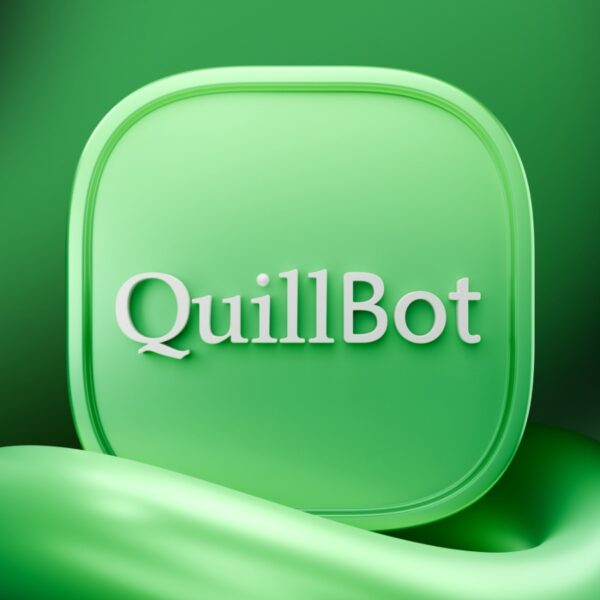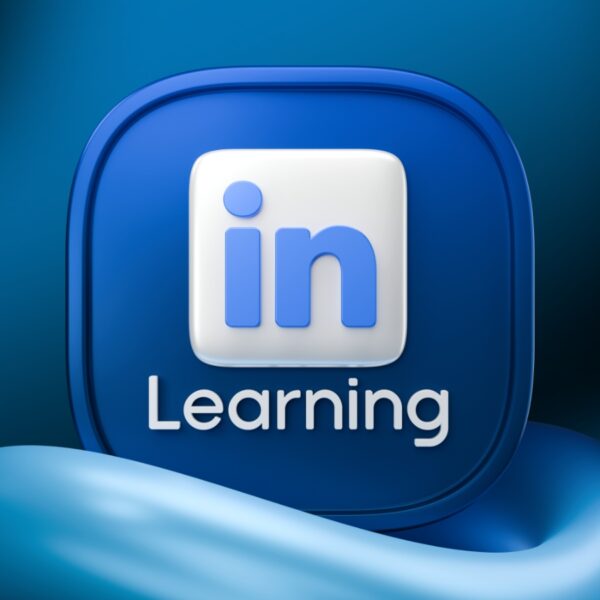سیستم عامل iOS 16 جدیدترین بهروزرسانی ارزشمند اپل برای آیفون و مجموعهای از ویژگیهای مفید و کاربردی است. اپل در این نسخه حفرههای امنیتی را اصلاح کرده و بازطراحی بعضی قسمتها، حس تغییر را در کاربر به وجود میآورد. اما در کل یک تجربه کامل و بینقص نیست. برای اینکه تجربه کاربری و امنیت iOS 16 بهتر و بالاتر باشد، همیشه تغییراتی وجود دارد که سمت کاربر است. امروز در فراسیب درباره ۱۰ تنظیمات مهم از iOS 16 که بهتر است آنها را تغییر دهید صحبت خواهیم کرد.
تغییراتی که همین الان باید در iOS 16 اعمال کنید
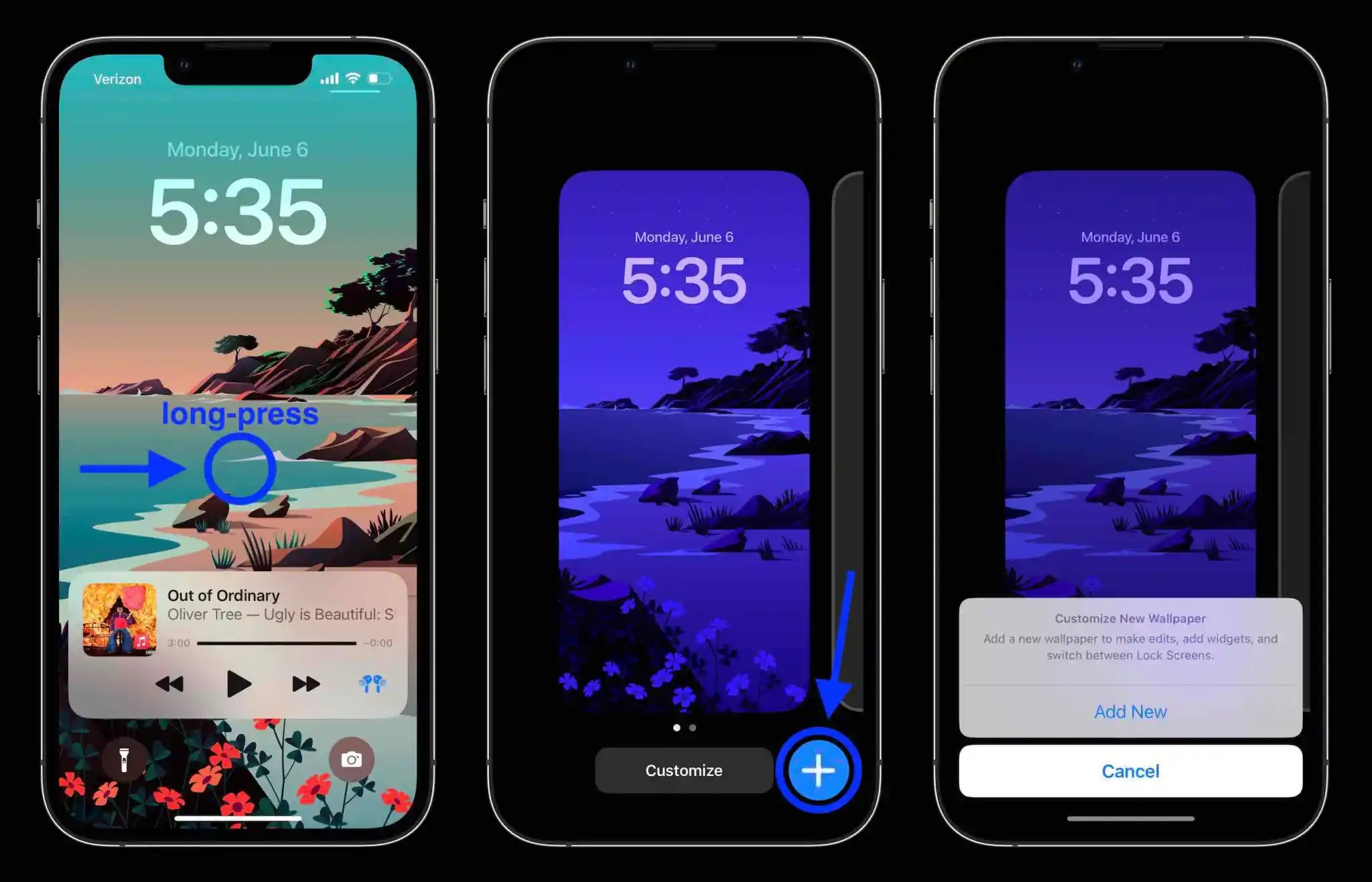
شخصی سازی صفحه قفل در آی او اس ۱۶
در میان ویژگیها و قابلیتهای جدیدی که اپل به iOS 16 اضافه کرده، موارد معدودی وجود دارند که به جای لذتبخش و کاربردی بودن، بیشتر آزاردهنده است. در این مقاله ۱۰ تنظیمات مهم از iOS 16 که بهتر است آنها را تغییر دهید و جزو ویژگیهای نهچندان دلچسب هستند، به شما میگوییم. در کنار این موارد، بعضی از گزینههای بسیار جذاب به طور پیشفرض غیرفعال شدند و ما به شما میگوییم چطور آنها را فعال کنید. با این تغییرات، آی او اس ۱۶ به تجربهای لذتبخش و غنی تبدیل خواهد شد.
۱. فعال کردن نمایشگر درصد باتری
با عرضه iOS 16، اپل نشانگر درصد باتری را که در سال ۲۰۱۷ از استتوسبار حذف کرده بود، به آیفون بازگرداند. اما این قابلیت به طور پیشفرض غیرفعال است و باید به صورت دستی نمایش درصد باتری در iOS 16 را فعال کنید.
برای فعال کردن نمایش درصد باتری میتوانید مطلب نحوه نمایش درصد باتری آیفون در آی او اس ۱۶ را مطالعه کنید یا به طور مختصر مراحل زیر را دنبال کنید:
- وارد تنظیمات (Settings) شوید.
- صفحه را اسکرول کنید تا به Battery برسید.
- روی Battery Percentage ضربه بزنید تا درصد باتری فعال شود.

فعال کردن نمایشگر درصد باتری
در زمان نگارش این مقاله، آیفون ۱۱، آیفون ۱۲، آیفون ۱۳ مینی و آیفون XR این قابلیت را ندارند و امیدواریم در آپدیت iOS 16.1 این ویژگی فعال شود.
۲. غیرفعال کردن دکمه جستجو در آی او اس ۱۶
اگر به صفحه هوم iOS 15 نگاه کنید، در حد فاصل بین نوار ابزار پایین صفحه و سایر برنامهها، یک ردیف نقطه وجود دارد که نشاندهنده تعداد صفحات و موقعیت فعلی شما در این صفحات است. بعد از بهروزرسانی، این قسمت با نماد جستجو جایگزین شده است که عملکردی شبیه Spotlight دارد و با کشیدن صفحه به سمت پایین میتوانید به آن دسترسی داشته باشید.
اگر فکر میکنید این گزینه غیرضروری است یا حواستان را پرت میکند، یکی از ۱۰ تنظیمات مهم از iOS 16 که بهتر است آنها را تغییر دهید همین گزینه است. مراحل زیر را دنبال کنید:
- به قسمت تنظیمات (Settings) گوشی بروید.
- روی Home Screen ضربه بزنید.
- زیر قسمت Search، گزینه Show on Home Screen را غیرفعال کنید.

غیرفعال کردن دکمه جستجو
۳. فعال کردن تنظیمات هپتیک کیبورد آیفون
بسیاری از ما صدای کیبورد آیفون را قطع میکنیم، چرا که ممکن است هنگام تایپ طولانی در جمع یا برای خودمان آزاردهنده باشد. اما غیرفعال کردن این قابلیت به این معنی است که بازخورد لمسی مفیدی که به دقت تایپ میکند از دست میدهید.
در iOS 16 اپل بالاخره گزینهای را اضافه کرد که میتوان بازخورد هپتیک کیبورد را بدون کلیکهای کیبورد فعال کرد. این گزینه، هم محتاطانه و هم مفید است و در نتیجه بهترین قابلیتها را کنار هم قرار داده است. برای فعال کردن این گزینه میتوانید مراحل زیر را دنبال کنید:
- به قسمت تنظیمات (Settings) بروید.
- روی Sounds & Haptics ضربه بزنید.
- در قسمت Keyboard Feedback گزینه Haptic را فعال کنید.

فعال کردن تنظیمات هپتیک کیبورد
۴. لغو ارسال، پس از ارسال شدن ایمیل
در iOS 16 اپل این گزینه را اضافه کرده تا کاربر بتواند در بازه زمانی محدود و مشخص، ایمیلهایی که ارسال کرده لغو کند. نکته عجیب این است که این بازه زمانی محدود (تا حدی) به شما بستگی دارد.
این ویژگی یکی از آن ۱۰ تنظیمات مهم از iOS 16 است که بهتر است آنها را تغییر دهید و به طور پیشفرض روی ۱۰ ثانیه تنظیم شده است. اما اگر میخواهید این مدت را تغییر دهید، باید به تنظیمات برنامه Mail بروید و آن را روی ۲۰ یا ۳۰ ثانیه تنظیم کنید. البته حتی ۳۰ ثانیه هم زمان زیادی برای تغییر عقیده نیست، ولی در مواقع ضروری کمک میکند.
- وارد تنظیمات (Settings) شوید.
- روی Mail ضربه بزنید.
- گزینه Undo Send Delay را انتخاب کنید و بازه زمانی مورد نظرتان را تغییر دهید.

لغو ارسال ایمیلها
۵. رفع قطع شدن های ناخواسته تماس ها در آی او اس ۱۶
بسیاری از کاربران آیفون بارها تجربه این را داشتند که هنگام مکالمه تلفنی، با فشار دادن تصادفی دکمه پاور، تماس را قطع کردند و خاطرات خوشی از این موضوع ندارند. به طور پیشفرض، اپل این گزینه را روی پایان تماس تنظیم کرده است. در iOS 16 این گزینه اضافه شده که بتوانید عملکرد آن را تغییر دهید.
- وارد تنظیمات (Settings) شوید.
- روی Accessibility ضربه بزنید.
- گزینه Touch را انتخاب و قابلیت Prevent Lock to End Call را فعال کنید.

رفع قطع نشدنهای ناخواسته تماسها
۶. قطع تماس بدون دخالت دست
در حالی که پیشتر درباره قطع تماس صحبت کردیم، یکی از ۱۰ تنظیمات مهم از iOS 16 که بهتر است آنها را تغییر دهید، ویژگی جدیدی است که به شما امکان میدهد قطع تماس را با Siri انجام دهید و اگر برای مکالمه با آیفون بلندگو را انتخاب کردید و گوشی دستتان نیست، زندگی هزار برابر راحتتر میشود. در این حالت فقط باید بگویید «هی سیری، تلفن را قطع کن» (Hey Siri, hang up). برای فعال کردن این گزینه مراحل زیر را طی کنید:
- وارد تنظیمات (Settings) شوید.
- گزینه Siri & Search را انتخاب کنید.
- قابلیت Call Hang-up را فعال کنید.

قطع تماس بدون دخالت دست
۷. ارسال پیام بدون تایید، توسط Siri
یکی دیگر از قابلیتهای سیری که در وقت صرفهجویی میکند، قابلیت ارسال پیامها بدون نیاز به تأیید کاربر است. برای فعال کردن این گزینه مراحل زیر را طی کنید:
- وارد تنظیمات (Settings) شوید.
- گزینه Siri & Search را انتخاب کنید.
- گزینه Automatically Send Messages را انتخاب و آن را فعال کنید.

ارسال پیام بدون تأیید
۸. به اشتراک گذاری Focus Status
در iOS 15 کاربران آیفون به چندین حالت Focus دسترسی داشتند، اما یکی از ۱۰ تنظیمات مهم از iOS 16 که بهتر است آنها را تغییر دهید، بهره بردن از گزینههایی است که در نسخه جدید آی او اس اضافه شده است. صفر تا صد بروزرسانی های قابلیت فوکوس را در مطلب لینک شده بخوانید تا بیش از پیش با این ویژگی هیجانانگیز آیفون آشنا شوید. یکی از این تغییرات کنترل بیشتر و بهتر در اشتراکگذاری و بررسی اطلاعات وضعیت Focus Mode است. برای فعال کردن این گزینه مراحل زیر را طی کنید:
- وارد تنظیمات (Settings) شوید.
- روی Focus ضربه بزنید.
- مطمئن شوید گزینه Share Across Devices فعال است.

به اشتراکگذاری Focus Status
با فعال کردن این گزینه تمام حالتها به صورت پیشفرض با دیگران به اشتراک گذاشته میشوند، اما شاید نخواهید دیگران بدانند شما خواب هستید یا ورزش میکنید. حالت رانندگی گزینه خوبی برای به اشتراکگذاری است، چرا که هم به دیگران میگوید چرا جواب پیامشان را نمیدهید و هم کسانی که منتظر شما هستند متوجه میشوند شما در راه هستید.
در نهایت باید به این نکته اشاره کنیم که به اشتراکگذاری حالتها همچنان محدود به هر اپلیکیشن است و برای فعال کردن آن باید مراحل زیر را دنبال کنید:
- وارد تنظیمات (Settings) شوید.
- برای مثال روی Messages ضربه بزنید.
- گزینه Allow Messages to Access Focus را با توجه به ترجیحتان فعال یا غیرفعال کنید.
۹. تنظیم نحوه نمایش نوتیفیکیشن ها در iOS 16
اپل نحوه نمایش نوتیفیکیشنها روی لاک اسکرین را تغییر داده است، به طوری که نوتیفیکیشنهای مربوط به یک برنامه، یکجا و طبق چیزی که اپل آن را حالت نمایش Stack میگوید، سازماندهی میکند. این حالت نمایش به طور پیشفرض فعال است، اما اگر میخواهید این گزینه از ۱۰ تنظیمات مهم از iOS 16 که بهتر است آنها را تغییر دهید را هم به فهرست اضافه کنید، میتوانید نحوه نمایش نوتیفیکیشنها را تغییر دهید. برای این کار:
- وارد تنظیمات (Settings) شوید.
- قسمت Notifications را باز کنید و در بالای صفحه به جای Stack گزینه List را انتخاب کنید.

تنظیم نحوه نمایش اعلانها
همچنین اگر نمیخواهید جزئیات نوتیفیکیشنها را ببینید، گزینه Count را انتخاب کنید و در این صورت فقط یک عدد در پایین صفحه مشاهده خواهید کرد.
۱۰. غیر فعال کردن نمایش عکس های شخصی
آخرین گزینه در فهرست ۱۰ تنظیمات مهم از iOS 16 که بهتر است آنها را تغییر دهید، غیرفعال کردن نمایش عکسهای شخصی در بخشهای مختلف مثل ویجتها و جستجو است. این نسخه از سیستم عامل آیفون ویژگی جذابی مبتنی بر هوش مصنوعی دارد که عکسها و ویدیوهای مهم را پیدا میکند و آنها را در قسمتهای مختلف نمایش میدهد. این ویژگی جذاب است، اما برای همه مناسب نیست!
بهخصوص اگر عکسهای شخصی، خیلی شخصی باشند و همه نباید آنها را ببینند. با دنبال کردن مراحل زیر میتوانید این ویژگی را غیرفعال کنید.
- تنظیمات آیفون را باز کنید.
- بر روی Photos بزنید.
- گزینه Show Featured Content را خاموش کنید.

غیرفعال کردن نمایش عکسهای شخصی
جمع بندی
اپل با معرفی آی او اس ۱۶ از ویژگیهای جدیدی رونمایی کرد. قابلیتهایی مثل شخصی سازی صفحه قفل، امکان ویرایش یا حذف دو طرفه پیام در iMessage، نمایش رمز وای فای های شناخته شده در آیفون و غیره. در این جا سعی شده است به ۱۰ ویژگی آی او اس ۱۶ که کمتر دیده شده است، بپردازیم. شما نیز اگر از ترفند یا قابلیتی جدید در این سیستم عامل لذت بردهاید، آن را با خوانندگان فراسیب در قسمت نظرها به اشتراک بگذارید.